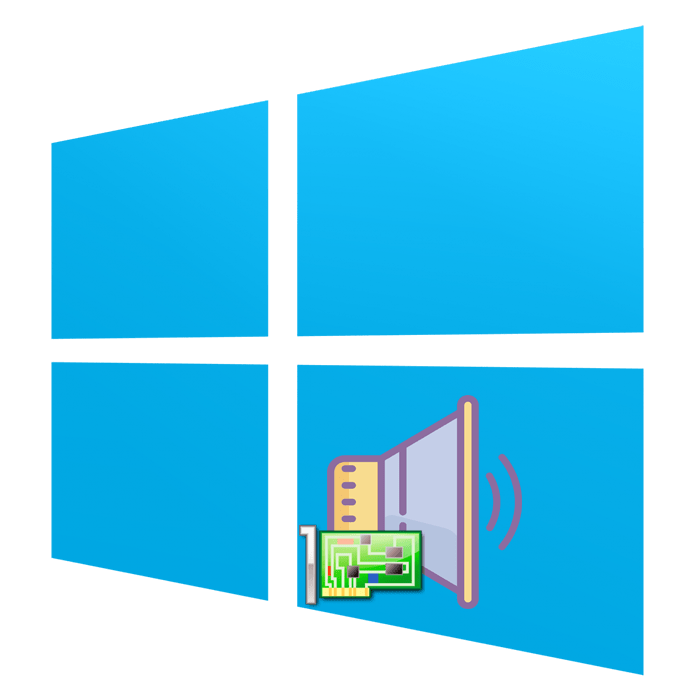Більшість користувачів активно задіють мережеві адаптери, які є інтегрованими в материнську плату. Зазвичай одного або двох мережевих портів цілком достатньо для створення мережі, проте іноді виникає потреба в установці додаткового окремого комплектуючого, що підключається по порту PCI. В такому випадку важливо не тільки правильно з'єднати обладнання, але і знайти відповідні до нього драйвери, про що ми і хочемо поговорити далі.
Інсталюємо програмне забезпечення для мережевого адаптера в Windows 10
Зараз практично все нове залізо оснащене технологією Plug-and-Play, яка дозволяє задіяти адаптер відразу ж після його підключення, а необхідне ПЗ буде завантажено автоматично. У цій статті мова йде саме про операційну систему Windows 10, де зі старими моделями все не так гладко і часто спостерігаються проблеми не тільки з інсталяцією драйверів, але і з розпізнаванням в цілому. Тому радимо ознайомитися з доступними варіантами ручного виконання поставленого завдання.
Представлені далі інструкції будуть присвячені мережевим адаптерам, які мають роз'єм Ethernet. Якщо ви зацікавлені в отриманні ПЗ до дискретних Wi-Fi адаптерів, читайте інший наш матеріал по цій темі.
Читайте також: скачування і установка драйвера для Wi-Fi адаптера
Окремо ми хочемо зазначити, що отримання драйверів для вбудованої в материнську плату мережевої карти трохи відрізняється від запропонованих нижче посібників. Власникам подібних комплектуючих рекомендується до ознайомлення стаття за посиланням нижче.
Читайте також: Пошук і інсталяція драйвера для інтегрованої мережевої карти
Спосіб 1: Офіційний веб-сайт виробника адаптера
Розробники різних комп'ютерних комплектуючих, що вимагають для нормальної роботи встановлених в ОС драйверів, практично завжди викладають всі файли на відповідній сторінці офіційного сайту. Тому цей ресурс і вважається першоджерелом, звідки ми рекомендуємо здійснювати скачування в першу чергу. Давайте розглянемо цю процедуру на прикладі сайту компанії D-Link &8212; одного з найбільших виробників дискретних мережевих адаптерів.
- Відкрийте головну сторінку сайту і переходите в розділ &171;Завантаження&187; , &171;підтримка&187; або &171; драйвери та утиліти&187; &8212; назви змінюються залежно від розробника.
- Через пошук відшукайте використовувану модель або ж виберіть потрібні варіанти у спливаючому списку.
- Переміщайтеся на сторінку продукту, клікнувши лівою кнопкою миші по посиланню.
- Знайдіть відповідну версію драйвера в розділі &171;Завантаження&187; і почніть її скачування.
- Запустіть файл EXE або завантажений архів.
- У випадку з виконуваним файлом установка буде проведена автоматично. Якщо ж ви зіткнулися з архівом, потрібно перейти в корінь папки.
- Там відшукайте директорію з Windows 10 і розпакуйте її в будь-який зручний місце на комп'ютері.
- Оскільки такі файли не встановлюються автоматично, їх треба додати самостійно. Для цього клацніть по кнопці & 171; Пуск & 187; ПКМ і виберіть &171;Диспетчер пристроїв & 187; .
- Знайдіть в списку необхідний мережевий адаптер або невідомий пристрій, якщо воно не було виявлено, клікніть ПКМ і знайдіть пункт &171; Оновити драйвер&187; .
- Натисніть на &171; виконайте пошук драйверів на цьому комп'ютері&187; .
- Потрібно задати місце, в якому буде здійснюватися пошук.
- У відкритому браузері Виберіть розпаковану директорію.
- Після вибору натисніть на & 171; далі&187; і чекайте завершення інсталяції.
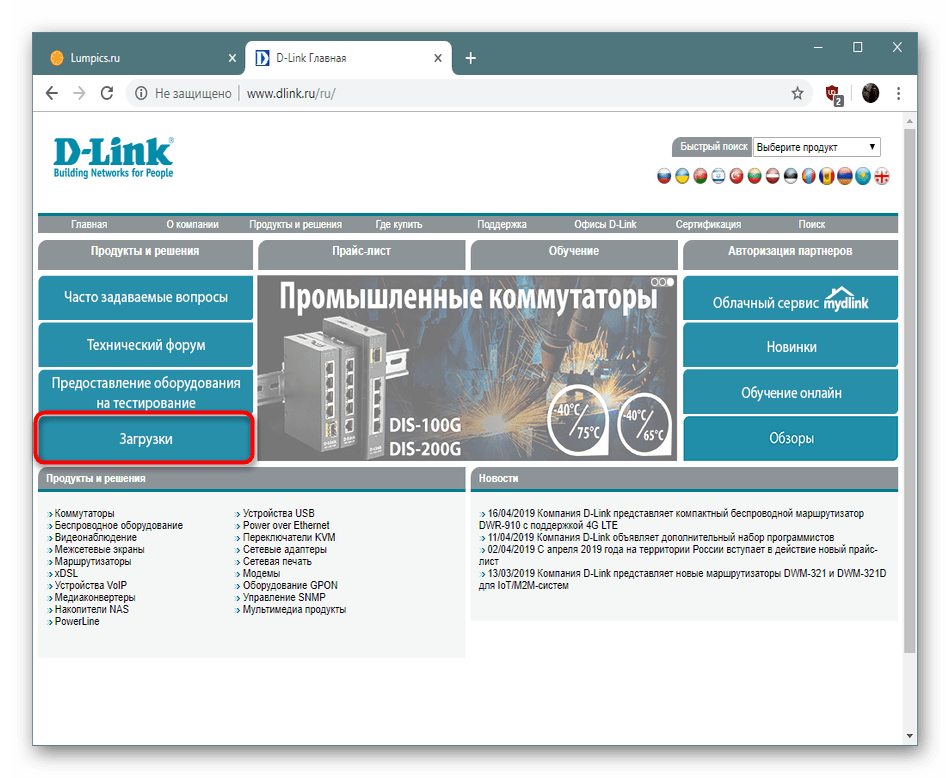
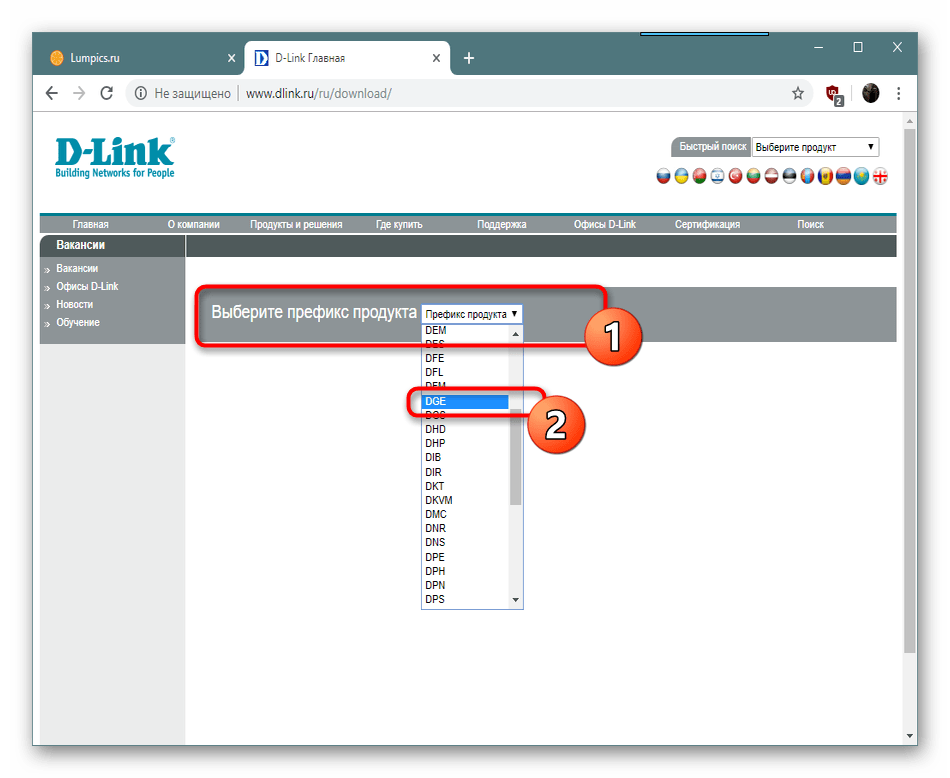
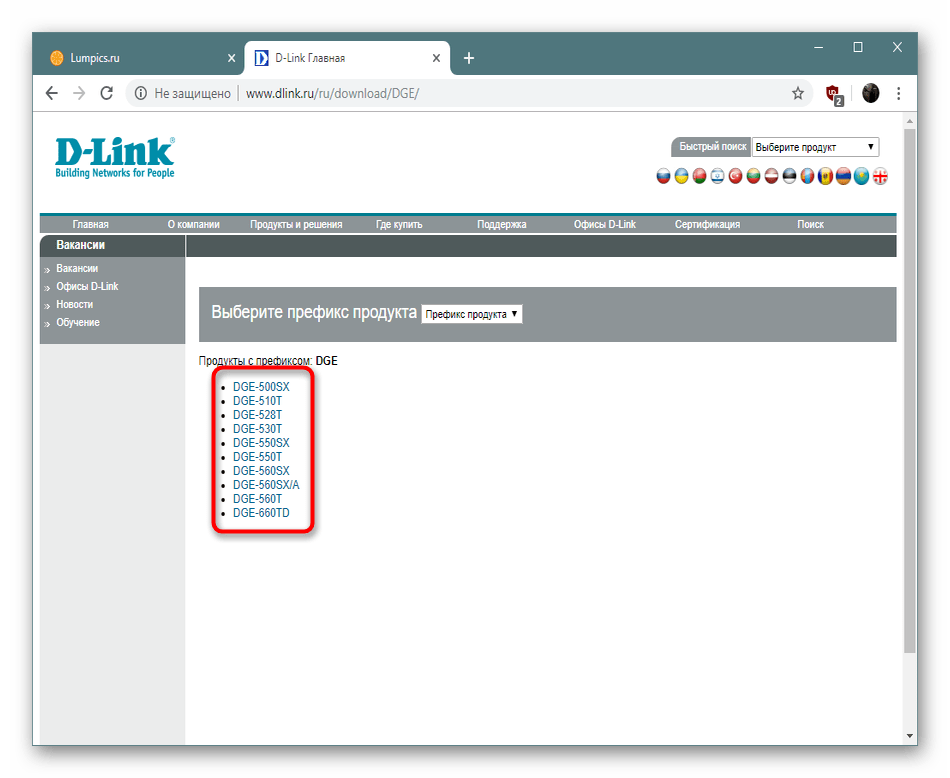
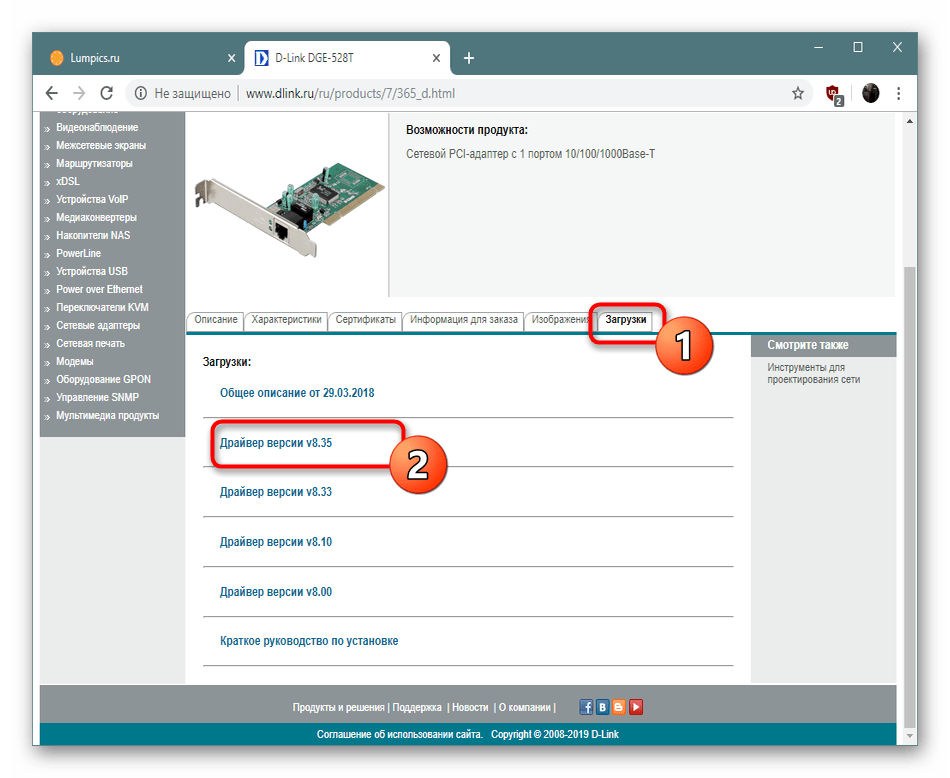
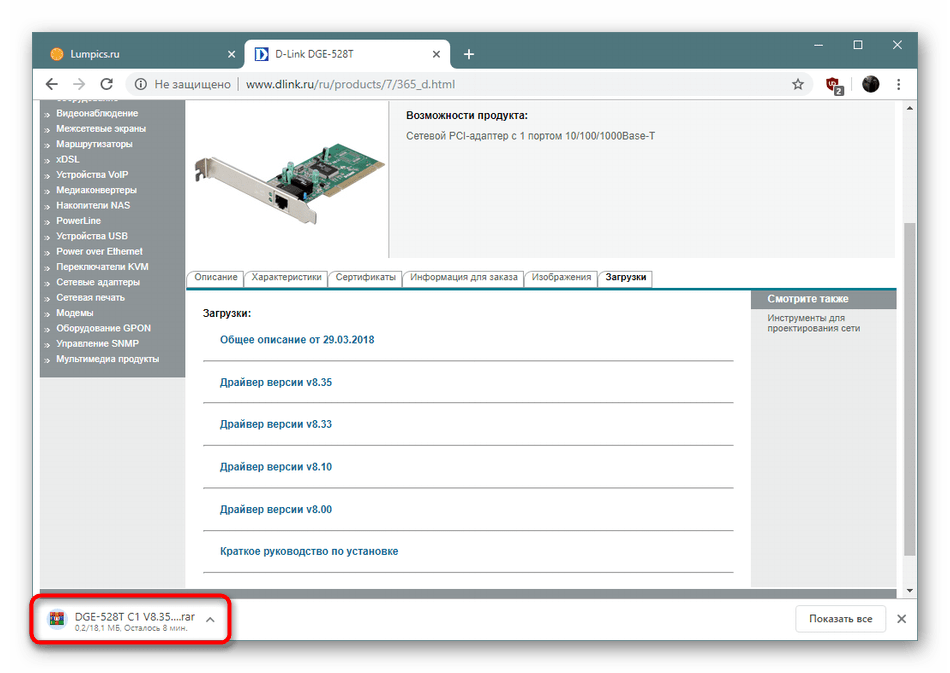
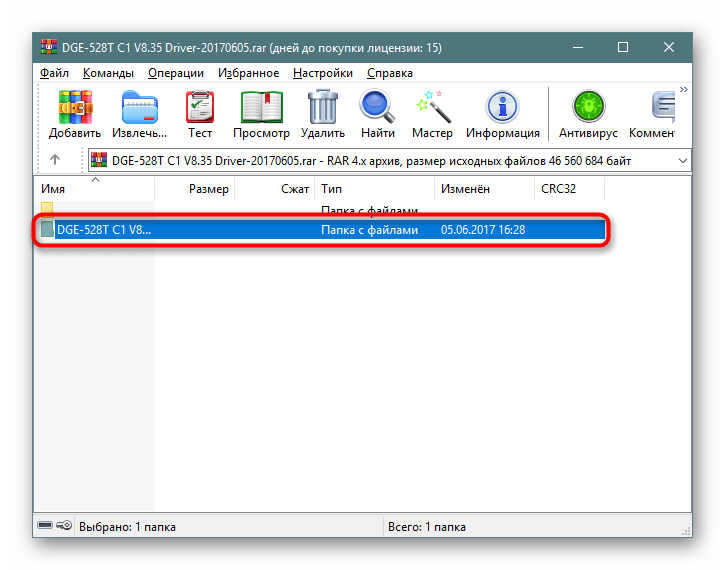
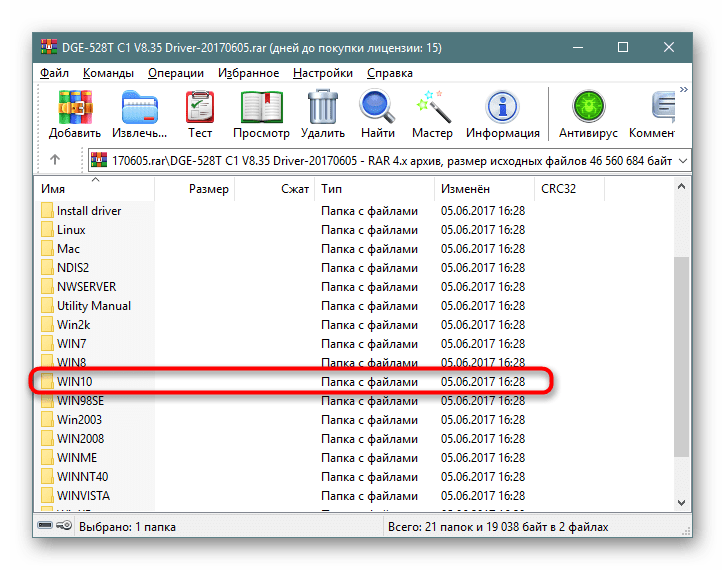
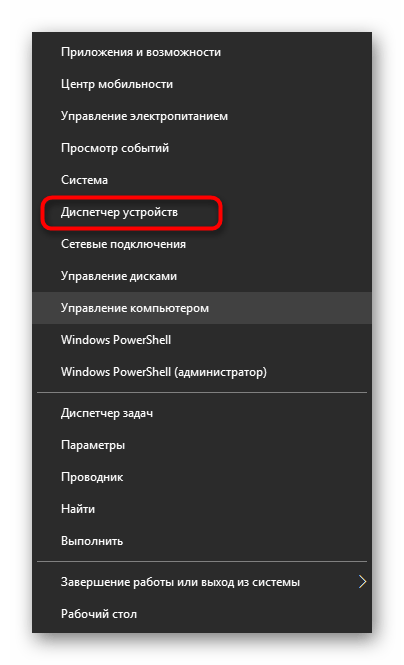
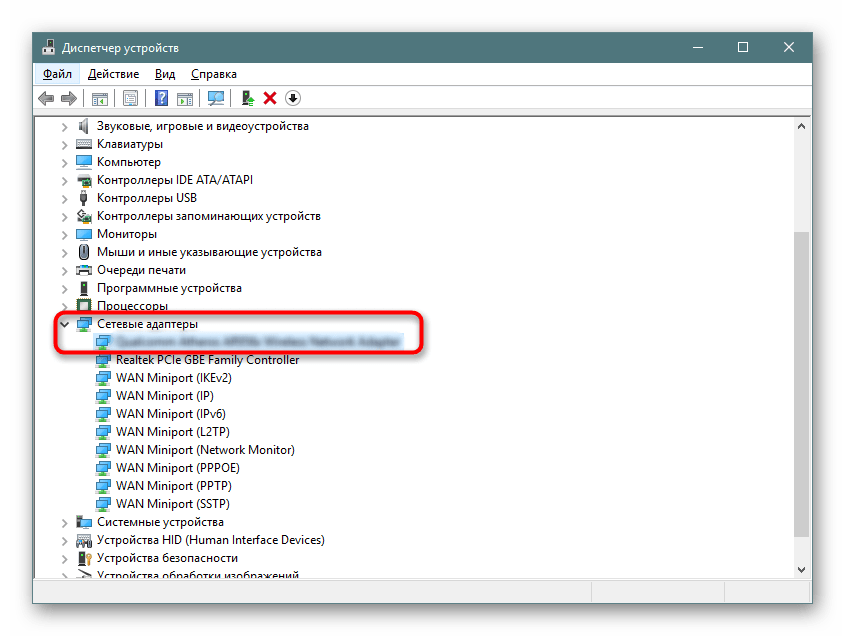
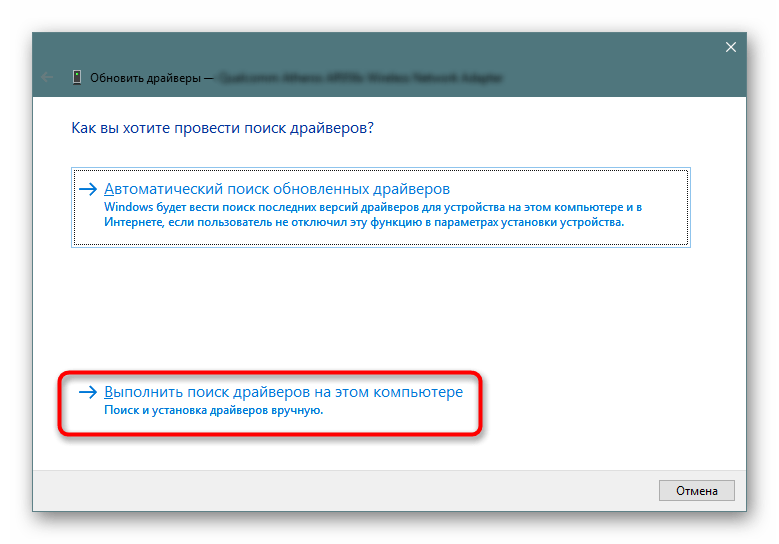
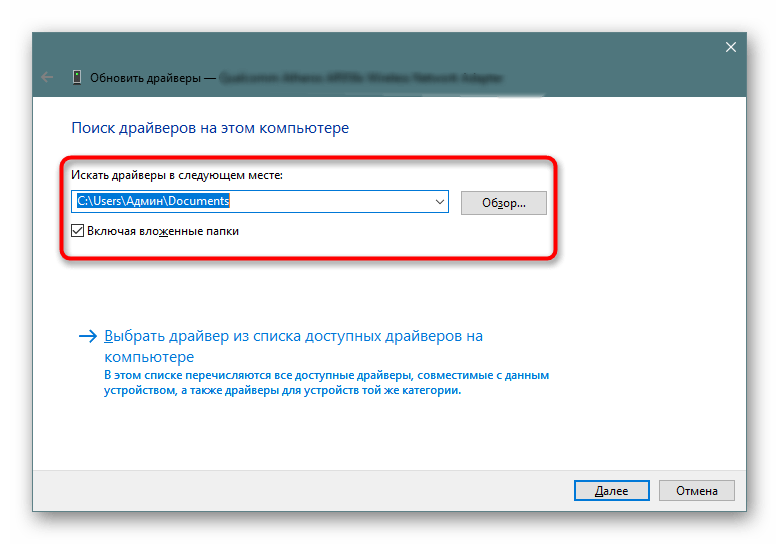
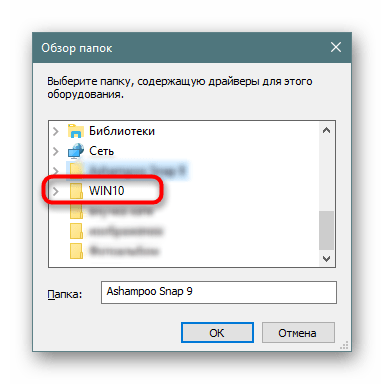
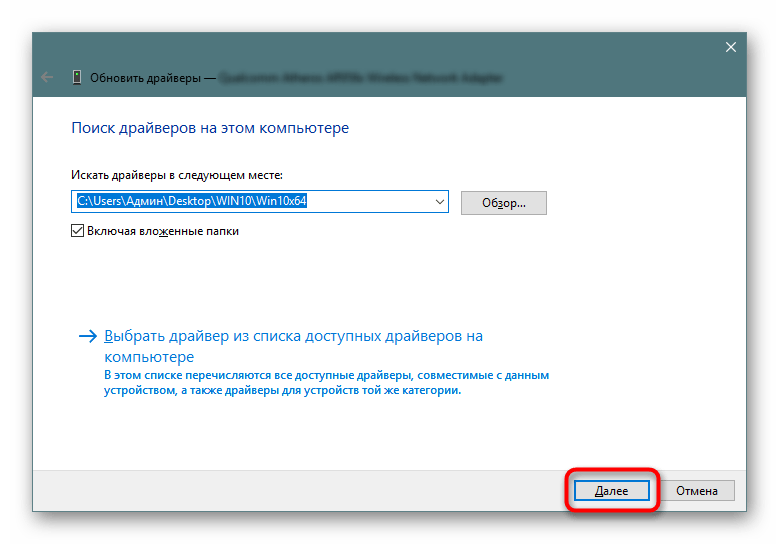
Після установки драйвера будь-яким методом завжди рекомендується перезавантажити ПК, щоб внесені зміни вступили в дію, а адаптер став коректно відображатися в системі.
Спосіб 2: допоміжна утиліта від розробника
Створенням мережевих адаптерів займаються і великі фірми, наприклад, ASUS і HP. У таких виробників зазвичай є власна фірмова утиліта, що відповідає за підтримку роботи Єдиної системи пристроїв. У функціональність такого софта входить пошук оновлень програмного забезпечення, який зазвичай відбувається автоматично, але може бути запущений і вручну. Власникам мережевої карти від ASUS ми пропонуємо перейти до інструкції по темі роботи в Live Update.
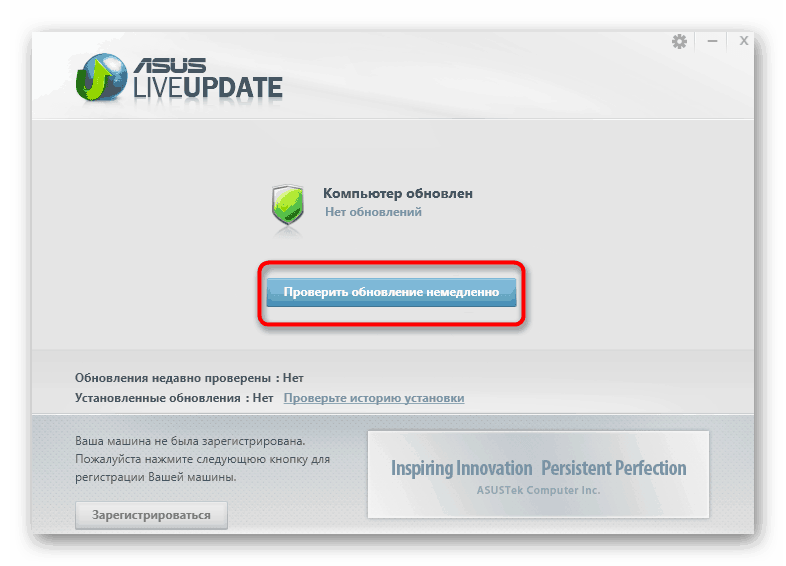
Детальніше: Пошук і інсталяція драйверів через ASUS Live Update
В абзаці вище ми згадали ще й HP, у цієї компанії є Support Assistant, що працює приблизно за таким же принципом як ASUS Live Update. Власникам продукції цієї фірми ми пропонуємо інше керівництво далі.
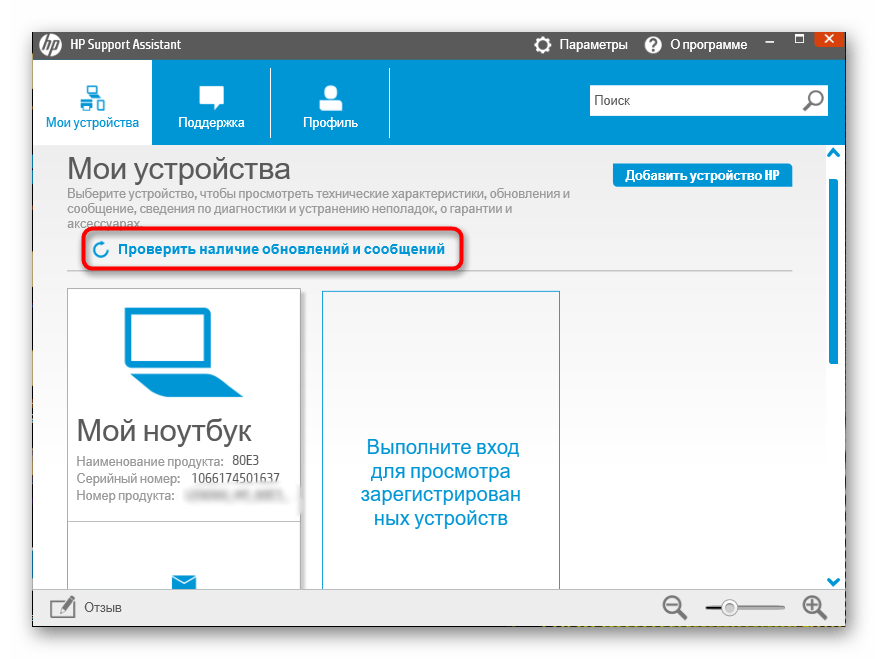
Детальніше: Пошук і інсталяція драйверів через HP Support Assistant
Спосіб 3: Програми для інсталяції драйверів
Якщо Спосіб 2 вам не підходить через відсутність фірмового софта, ознайомтеся зі спеціалізованими сторонніми рішеннями, основне завдання яких зосереджена якраз на автоматичному пошуку і установці драйверів. Вибір досить великий, тому кожен знайде щось для себе, а допоможе з цим наш матеріал, який ви знайдете за вказаною нижче посиланням.
Детальніше: найкращі програми для встановлення драйверів
Зацікавлені в цьому методі користувачі можуть прочитати наш посібник з оновлення драйверів через DriverPack Solution . Автор максимально детально описав весь процес, тому навіть у початківців користувачів не повинно виникнути труднощів із здійсненням цього завдання.
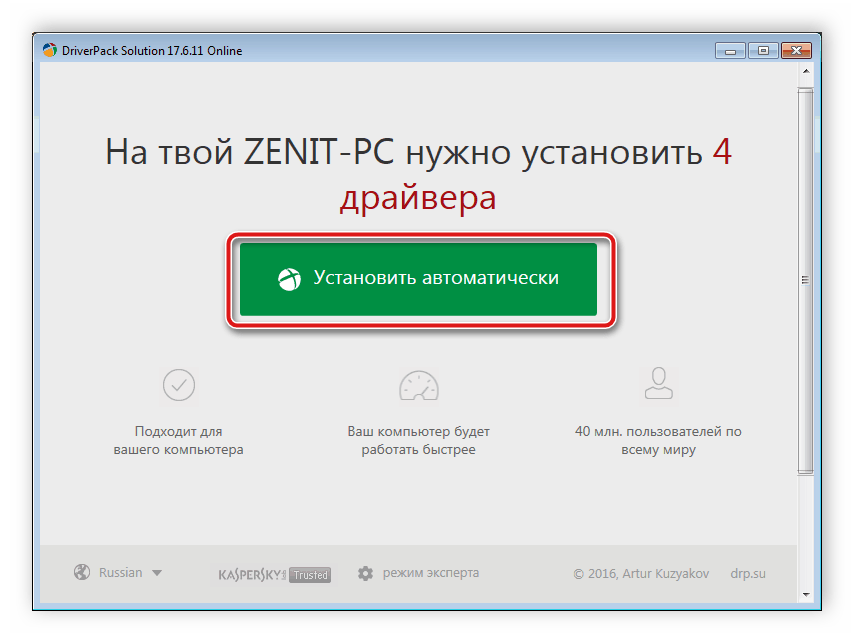
Детальніше: Як оновити драйвери на комп'ютері за допомогою DriverPack Solution
Спосіб 4: ідентифікатор мережевого адаптера
Для виконання цього варіанту інсталяції драйверів вам обов'язково потрібно попередньо під'єднати мережевий адаптер до комп'ютера і переконатися в тому, що він коректно виявляється ОС. Тоді через &171; Диспетчер пристроїв & 187; можна зайти в властивості обладнання і подивитися детальну інформацію про нього. Серед всіх даних обов'язково буде знаходитися ідентифікатор, який і допоможе в пошуку програмного забезпечення через онлайн-сервіси. Такий метод хороший тим, що ви безпомилково знайдете сумісний драйвер останньої версії, досить лише підібрати потрібний веб-ресурс.
Детальніше: Пошук драйверів по ID обладнання
Спосіб 5: & 171; Диспетчер пристроїв & 187; в Віндовс
Стандартний засіб, що знаходиться в &171; Диспетчер пристроїв & 187; Windows 10, буде корисно тільки власникам досить старих материнських плат або мережевих адаптерів, які не підтримують технологію Plug-and-Play. Саме тому ми винесли цей спосіб на останнє місце, адже він непридатний для нових девайсів. Якщо ж ви використовуєте старий адаптер, зверніть увагу на це керівництво:
- Відкрийте & 171; Диспетчер пристроїв & 187; і через меню & 171; дія & 187; перейдіть до &171; встановити старий пристрій&187; .
- У майстрі інсталяції клацніть на & 171; далі&187; .
- Позначте маркером & 171; Установка обладнання, вибраного зі списку вручну&187; і перейдіть до наступного кроку.
- Вкажіть категорію девайса.
- Дочекайтеся оновлення списку пристроїв, виберіть виробника і модель.
- Переконайтеся в правильності вибору і запускайте установку. Після завершення перезавантажте комп'ютер.
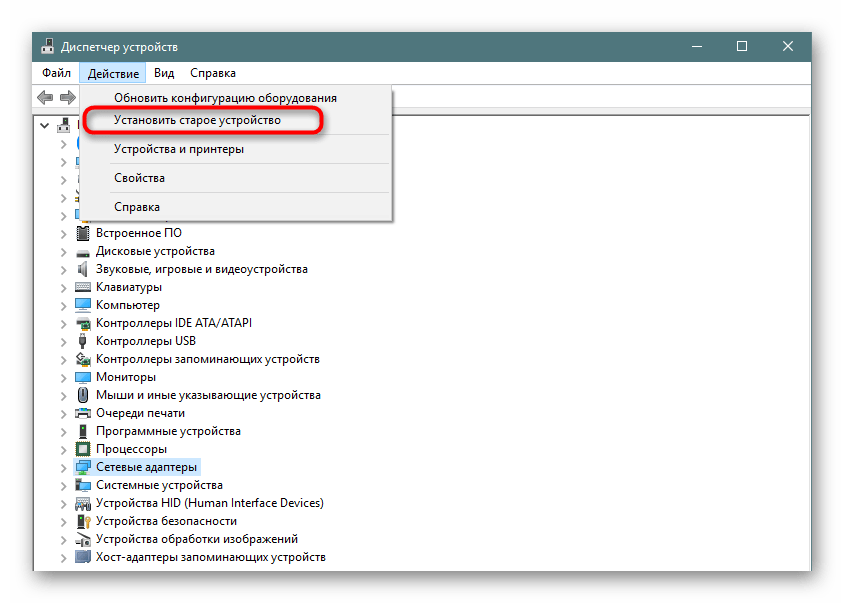
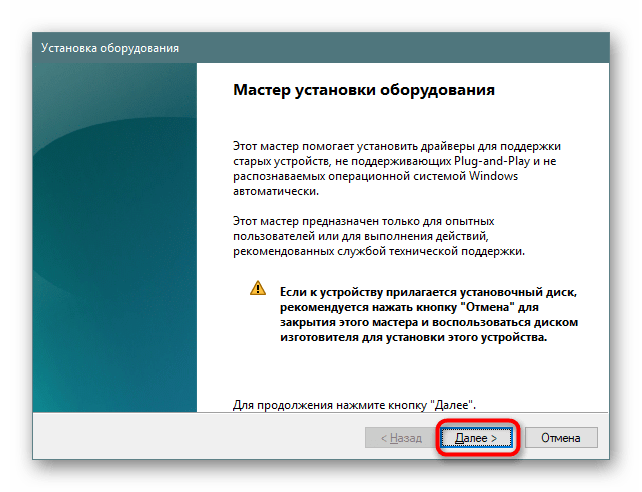

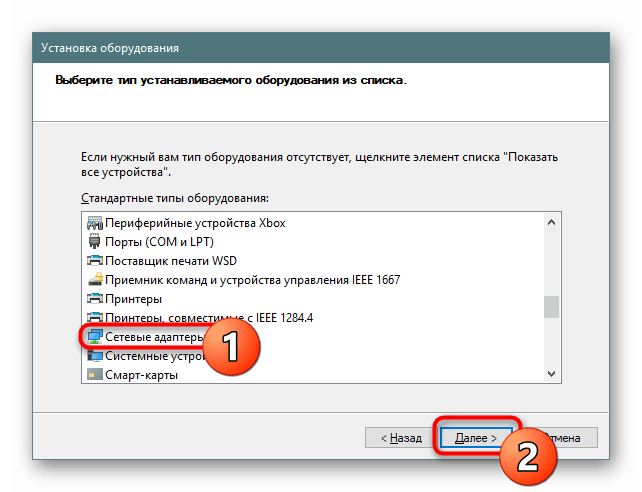
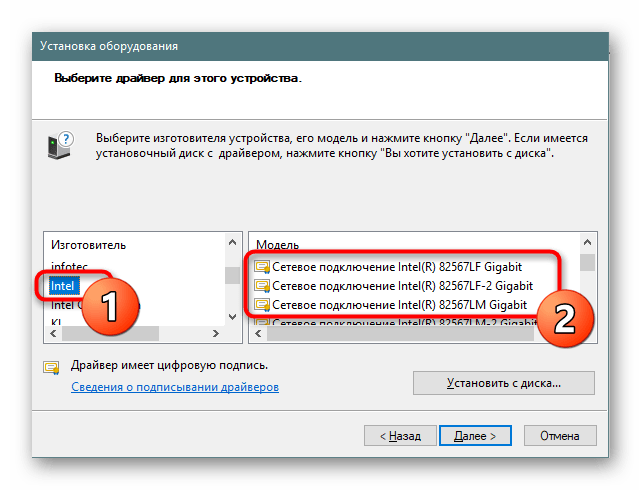
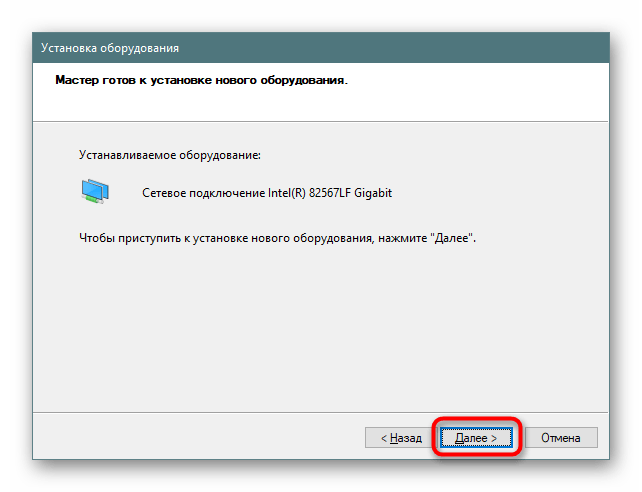
Як бачите, кожен представлений вище варіант має свій власний алгоритм дій і буде кращим в певній ситуації. Відштовхуйтеся від використовуваного обладнання, щоб підібрати ідеальний для себе спосіб.